Poprawka: Cyberpunk 2077 ma płaski błąd
W tym artykule postaramy się rozwiązać błąd „Has Flatlined”, który napotykają gracze Cyberpunk 2077, gdy chcą uruchomić grę.

Gracze Cyberpunk 2077 napotykają błąd „Ma spłaszczony” po uruchomieniu gry, który ogranicza im dostęp do gry. Jeśli napotkasz taki problem, możesz znaleźć rozwiązanie, postępując zgodnie z poniższymi sugestiami.
Co to jest Cyberpunk 2077 ma płaski błąd?
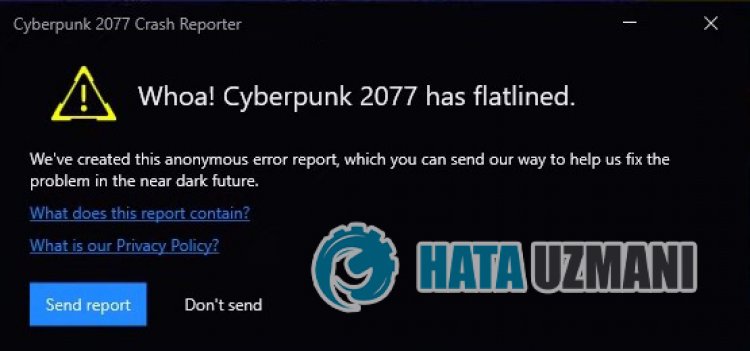 /p>
/p>
Ten błąd jest zwykle spowodowany uszkodzeniem plików gry. Oczywiście możemy spotkać się z takim błędem nie tylko z powodu tego problemu, ale także z powodu wielu problemów. W tym celu postaramy się rozwiązać problem, przedstawiając kilka sugestii.
Jak naprawić Cyberpunk 2077 ma płaski błąd
Aby naprawić ten błąd, możesz znaleźć rozwiązanie problemu, postępując zgodnie z poniższymi sugestiami.
1-) Sprawdź integralność pliku
Zweryfikujemy integralność plików gry oraz przeskanujemy i pobierzemy brakujące lub nieprawidłowe pliki. W tym celu;
Dla graczy Epic Games;
- Otwórz program Epic Games.
- Otwórz menu biblioteki.
- Kliknij trzy kropki na dole gry Cyberpunk 2077.
- Kliknij opcję „Zarządzaj” na ekranie, który się otworzy,anastępnie kliknij przycisk „Zweryfikuj”.
Dla graczy Steam;
- Otwórz program Steam.
- Otwórz menu biblioteki.
- Kliknij prawym przyciskiem myszy grę „Cyberpunk 2077” po lewej stronie i otwórz kartę „Właściwości”.
- Otwórz menu „Pliki lokalne” po lewej stronie ekranu, który się otworzy.
- Kliknij przycisk „Zweryfikuj integralność plików gry” w menu Pliki lokalne, które napotkaliśmy.
Po tym procesie pobieranie zostanie wykonane poprzez skanowanie uszkodzonych plików gry. Po zakończeniu procesu spróbuj ponownie otworzyć grę.
2-) Wyłącz program antywirusowy
Wyłącz każdy używany program antywirusowy lub usuń go całkowicie z komputera. Jeśli używasz programu Windows Defender, wyłącz go. W tym celu;
- Otwórz ekran startowy wyszukiwania.
- Otwórz ekran wyszukiwania, wpisując „Ustawienia zabezpieczeń systemu Windows”.
- Kliknij „Ochrona przed wirusami i zagrożeniami” na wyświetlonym ekranie.
- Kliknij „Ochrona przed ransomware” w menu.
- Wyłącz „Kontrolowany dostęp do folderów” na wyświetlonym ekranie.
Po tym wyłączmy ochronę w czasie rzeczywistym.
- Wpisz „ochrona przed wirusami i zagrożeniami” na początkowym ekranie wyszukiwania i otwórz go.
- Następnie kliknij „Zarządzaj ustawieniami”.
- Wyłącz Ochronę w czasie rzeczywistym na „Wyłącz”.
Po wykonaniu tej operacji będziemy musieli dodać pliki gry Cyberpunk 2077 jako wyjątek.
- Wpisz „ochrona przed wirusami i zagrożeniami” na początkowym ekranie wyszukiwania i otwórz go. W sekcji
- Ustawienia ochrony przed wirusami i zagrożeniami wybierz Zarządzaj ustawieniami,anastępnie w obszarze Wykluczenia Wyklucz wybierz dodaj lub usuń.
- Wybierz Dodaj wykluczenie,anastępnie wybierz folder gry „Cyberpunk 2077” zapisany na dysku.
Po wykonaniu tej operacji uruchom grę i sprawdź, czy problem nadal występuje.
3-) Uruchom Steam lub Epic Games jako administrator
Niepowodzenie Steam lub Epic Games jako administrator może spowodować wiele błędów. Jeśli uprawnienia do zainstalowania pliku w magazynie nie są dozwolone, uruchomienie go jako administrator pomoże nam rozwiązać ten problem.
- Kliknij prawym przyciskiem myszy program Steam lub Epic Games na pulpicie.
- Otwórz go, klikając „Uruchom jako administrator” naliście.
 /p>
/p>
Po tym procesie możesz uruchomić grę i sprawdzić, czy problem nadal występuje.
4-) Zaktualizuj system Windows
Fakt, że Twój system operacyjny Windows nie jest aktualny, może powodować różne tego typu błędy. Aby to zrobić, sprawdź, czy Twój system operacyjny Windows jest aktualny.
- Na ekranie początkowym wyszukiwania wpisz „Sprawdź dostępność aktualizacji” i otwórz go.
- Sprawdź proces aktualizacji, klikając „Sprawdź aktualizacje” na wyświetlonym ekranie.
Jeśli Twój system operacyjny nie jest aktualny, możesz zaktualizować go do najnowszej wersji i sprawdzić, czy problem nadal występuje.
Tak, przyjaciele, rozwiązaliśmy nasz problem pod tym tytułem. Jeśli problem będzie się powtarzał, możesz zapytać o napotkane błędy, wchodząc na naszą platformę FORUM otwarte.
![Jak naprawić błąd serwera YouTube [400]?](https://www.hatauzmani.com/uploads/images/202403/image_380x226_65f1745c66570.jpg)


















